CAD快速更換捕捉點的方法
在繪圖時,當開啟了多個捕捉點,并且圖形比較密集時,可能會同時捕捉到多個點。然而,CAD軟件一次只能顯示一個捕捉標記,如果當前顯示的捕捉點不是所需的點,則需要移動光標或放大圖形才能捕捉到需要的點。但是,CAD軟件提供了一種更快速更換捕捉點的方法,就是利用TAB鍵進行切換。
下面小編將與大家共同探討使用TAB鍵快速更換捕捉點的步驟:
1.在繪圖過程中,將鼠標移動到需要進行捕捉的對象附近,確保開啟了捕捉功能;
2.當多個捕捉點可捕捉到時,如果當前顯示的捕捉點不是所需的點,請按下鍵盤上的TAB鍵(可能位于鍵盤左上角);
3.按下TAB鍵后,CAD軟件會自動切換到下一個滿足捕捉條件的點,并將其顯示為捕捉標記;
4.反復(fù)按下TAB鍵,您可以在滿足條件的捕捉點之間進行快速切換,直到找到需要的捕捉點為止。
請參考下圖示例,可以看到光標位置不變,通過按下TAB鍵,可以依次捕捉到直線上的所有特征點。這樣,我們就能更高效地進行繪圖操作。
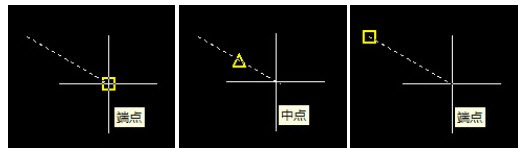
以上就是本篇的全部內(nèi)容,歡迎關(guān)注中望CAD官網(wǎng)獲得更多CAD相關(guān)資訊!
推薦閱讀:CAD
推薦閱讀:CAD軟件
· 中望軟件杭州峰會成功舉辦,“CAD+”賦能浙江智造縱深發(fā)展2025-06-25
·中望3D 2026全球發(fā)布:開啟設(shè)計仿真制造協(xié)同一體化時代2025-06-13
·中望軟件攜手鴻蒙、小米共建國產(chǎn)大生態(tài),引領(lǐng)工業(yè)設(shè)計新時代2025-06-01
·中望軟件2025年度產(chǎn)品發(fā)布會圓滿舉行:以“CAD+”推動工業(yè)可持續(xù)創(chuàng)新2025-05-26
·中望CAD攜手鴻蒙電腦,打造“多端+全流程”設(shè)計行業(yè)全場景方案2025-05-13
·中望軟件蕪湖峰會圓滿召開,共探自主CAx技術(shù)助力企業(yè)數(shù)字化升級最佳實踐2025-04-27
·中望軟件亮相法國 BIM World 展會: 以CAD技術(shù)創(chuàng)新賦能工程建設(shè)行業(yè)數(shù)字化轉(zhuǎn)型2025-04-27
·數(shù)字化轉(zhuǎn)型正當時!中望+博超全國產(chǎn)電力行業(yè)解決方案助力行業(yè)創(chuàng)新發(fā)展2025-03-27
·玩趣3D:如何應(yīng)用中望3D,快速設(shè)計基站天線傳動螺桿?2022-02-10
·趣玩3D:使用中望3D設(shè)計車頂帳篷,為戶外休閑增添新裝備2021-11-25
·現(xiàn)代與歷史的碰撞:阿根廷學(xué)生應(yīng)用中望3D,技術(shù)重現(xiàn)達·芬奇“飛碟”坦克原型2021-09-26
·我的珠寶人生:西班牙設(shè)計師用中望3D設(shè)計華美珠寶2021-09-26
·9個小妙招,切換至中望CAD竟可以如此順暢快速 2021-09-06
·原來插頭是這樣設(shè)計的,看完你學(xué)會了嗎?2021-09-06
·玩趣3D:如何巧用中望3D 2022新功能,設(shè)計專屬相機?2021-08-10
·如何使用中望3D 2022的CAM方案加工塑膠模具2021-06-24
·CAD中修正十字光標傾斜2021-05-24
·CAD繪制聯(lián)軸器裝配(上)2022-10-19
·CAD中幾個全局設(shè)置如何操作2020-09-10
·CAD如何設(shè)置啟動打開指定的模板2017-10-20
·CAD特性匹配和炸開命令失效的處理方法2017-11-30
·CAD如何快速打印2016-05-30
·CAD如何批量替換指定的內(nèi)容2022-02-11
·CAD三維倒圓角怎么畫2017-04-07








